I migliori suggerimenti e trucchi di Feedly per gli utenti di tutti i giorni
Quando si tratta di selezionare il miglior lettore di feed RSS(best RSS feed reader) , Feedly è sempre in cima alla lista poiché si tratta di un lettore di feed (Feedly)RSS multipiattaforma gratuito dotato di un vasto elenco di funzionalità. Tuttavia, se stai per iniziare a utilizzare questo lettore di feed per la prima volta, potresti non conoscere tutte le opzioni che arricchiscono questo servizio. Ecco alcuni suggerimenti e trucchi Feedly(Feedly tips and tricks) per utenti nuovi e di tutti i giorni che potresti voler conoscere.
Suggerimenti e trucchi per Feedly
Prima di iniziare, devi sapere che tutti i seguenti suggerimenti e trucchi si basano sulla versione web di Feedly . Puoi usarli anche con un account gratuito.
1] Integrazione IFTTT(1] IFTTT integration)
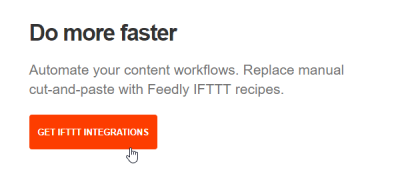
Questa è probabilmente la migliore caratteristica di Feedly poiché puoi migliorare la tua esperienza utente Feedly con l'aiuto di IFTTT . "If This Then That" o IFTTT è probabilmente il miglior servizio di automazione online e puoi utilizzarlo per eseguire diverse attività. Ad esempio, puoi salvare articoli da Feedly su Google Drive , condividere articoli su varie piattaforme di social network, salvare elementi in Evernote o in qualsiasi altra app per prendere appunti e molto altro. Per accedere a questa opzione, clicca sul pulsante Integrazioni(Integrations) visibile nella barra laterale di sinistra e poi seleziona OTTIENI INTEGRAZIONI IFTTT(GET IFTTT INTEGRATIONS) . Successivamente, devi accedere al tuoConto IFTTT(IFTTT) . Ecco(Here) un elenco di cose che puoi fare con questa integrazione.
2] Import/Export
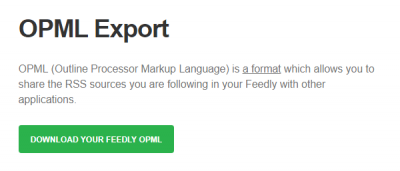
Esistono molti altri lettori di feed RSS che consentono ai file (RSS)OPML di importare/esportare feed RSS(RSS) . Se stavi utilizzando un altro strumento e hai un file OPML da importare, puoi farlo facendo clic su ADD CONTENT > Import OPML . Successivamente, puoi selezionare il file corrispondente da importare. Considerando che(Whereas) , se vuoi esportare un RSS sottoscritto da Feedly , devi andare su questa pagina(this page) e premere il pulsante Scarica il tuo Feedly OPML(Download Your Feedly OPML ) .
3] Elimina feed RSS dall'elenco(3] Delete RSS Feed from list)
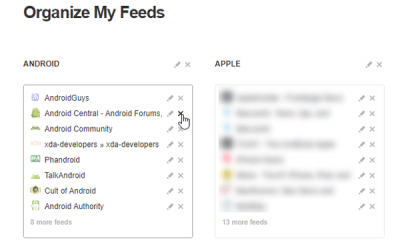
Se in precedenza ti sei iscritto a un blog o un sito Web e ora desideri rimuoverlo dalla tua lista, ecco i passaggi che devi seguire. Puoi fare clic sul pulsante a forma di ingranaggio Impostazioni(Settings gear ) visibile accanto al testo FEEDS nella barra laterale sinistra, oppure puoi visitare questa pagina(this page) . È quindi possibile selezionare un sito Web o un feed RSS e premere il segno a croce(cross sign) per rimuoverlo. Se si desidera modificare la voce, fare clic sul pulsante Modifica(Edit button) .
4] Sfoglia le notizie in modo condizionale(4] Browse news conditionally)
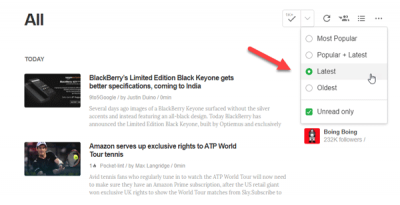
Se leggi spesso le notizie su Feedly , ovviamente vuoi leggere le ultime notizie, anziché le notizie di 2 o 7 giorni. Puoi utilizzare vari filtri per controllare le notizie di tendenza su Internet. Ad esempio, puoi utilizzare Most Popular, Popular + Latest, Latest notizie su Feedly . Per arrivarci, clicca sui tre pulsanti tratteggiati nella home page di Feedly e seleziona le notizie che vuoi leggere.
5] Crea una bacheca per organizzare le storie preferite(5] Create board to organize favorite stories)
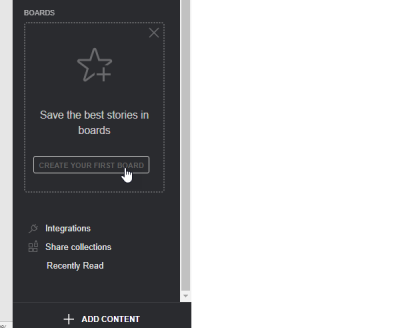
Sebbene tu possa salvare articoli su Feedly, è anche possibile creare Board e organizzare i tuoi articoli preferiti allo stesso tempo. Per iniziare, fai clic sul pulsante Crea la tua prima bacheca(Create Your First Board ) visibile nella Sidebar > Enter un titolo. Dopodiché, ogni volta che farai clic sul pulsante Stella(Star button ) per salvare un articolo, questo verrà archiviato su quella scheda.
C'è di più che puoi fare con Feedly. Tuttavia, questi suggerimenti ti saranno utili per iniziare con questo lettore di feed RSS.(There’s more you can do with Feedly. However, these tips will be helpful for you to get started with this RSS feed reader.)
Related posts
Come aggiungere RSS Feeds a Outlook in Windows 10
Best GRATUITO RSS Readers per Windows 10
Come usare Outlook come RSS Feed Reader
Desktop Ticker: Read RSS Feed direttamente sul desktop di Windows
Outlook RSS Feeds che non si aggiorna su Windows 10 PC
Come trovare un URL feed RSS per qualsiasi sito web
Best gratuito RSS Reader Windows Store apps per Windows 10
Come ruotare Windows 10 Wallpapers Automatically Via RSS Feed
Come importare o esportare una raccolta di abbonamenti RSS Feed in Outlook
FeedReader Online & Offline Tips per una lettura efficace
